In questo articolo monteremo una condivisione NFS su una macchina client Debian manualmente, oltre che automaticamente, all'avvio del sistema.
Useremo il sistema Debian 10 Buster per eseguire i comandi e le procedure discussi in questo articolo.
Pre-requisiti
Prima di procedere assicurati che:
- Il server NFS è installato e in esecuzione sulla macchina remota
- La directory condivisa NFS sul server remoto viene esportata
- Il firewall consente l'accesso ai client NFS
Ai fini di questo articolo, abbiamo configurato due macchine Debian10 con i seguenti nomi host e indirizzi IP:
Server NFS
- Nome host: nfs-serevr
- Indirizzo IP: 192.168.72.144
- Directory condivisa: mnt/cartella condivisa
Client NFS
- Nome host: nfs-client
- Indirizzo IP: 192.168.72.145
- Punto di montaggio: mnt/client_sharedfolder
Installa il pacchetto client NFS sulla macchina client Debian 10
Per montare le directory condivise sul computer client, devi prima installare il pacchetto client NFS su di esso. Sul computer client, eseguire i seguenti comandi nel Terminale per installare il pacchetto client NFS:
$ sudo apt update$ sudo apt install nfs-common
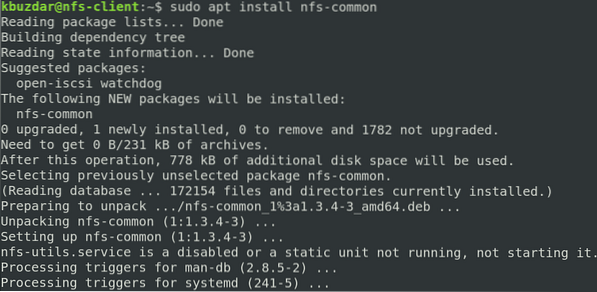
Passaggio 1: creare un punto di montaggio per la directory condivisa del server NFS
Per rendere disponibile al client la directory condivisa del server NFS, sarà necessario montare la directory del server NFS su una directory vuota sulla macchina client.
Innanzitutto, crea una directory del punto di montaggio vuota sul computer client. Questa directory vuota fungerà da punto di montaggio per le directory condivise remote.
Abbiamo creato la nuova directory di montaggio "client_sharedfolder" nella directory /mnt utilizzando il seguente comando:
$ sudo mkdir -p /mnt/cartella_condivisa_client
Passaggio 2: montare la directory condivisa del server NFS sul client
Montare la directory condivisa NFS nella directory del punto di montaggio sul client utilizzando la seguente sintassi:
$ sudo mount [NFS _IP]:/[NFS_export] [Local_mountpoint]Dove:
- NFS_IP è l'indirizzo IP del server NFS
- NFS_export è la directory condivisa sul server NFS
- Local_mountpoint è la directory del punto di montaggio sul sistema del client
In base alla nostra configurazione, abbiamo eseguito il seguente comando:
$ sudo mount 192.168.72.144:/mnt/cartellacondivisa /mnt/cartella_condivisa_client
Dopo aver montato la directory condivisa NFS, puoi confermarla utilizzando il seguente comando nel Terminale:
$ df -h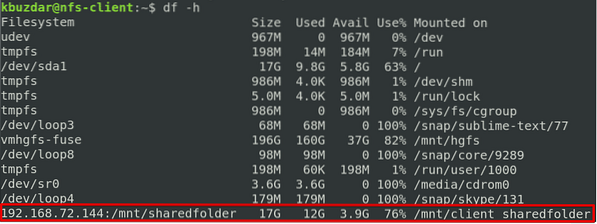
Passaggio 3: testare la condivisione NFS
Quindi, testa la condivisione NFS sulla macchina client. Per eseguire un test creare alcuni file o directory nella directory condivisa NFS sulla macchina server e quindi accedervi dalla macchina client. Segui la procedura seguente per farlo da solo:
1. Sul Server NFS macchina, aprire il Terminale e utilizzare il CD comando per navigare nella directory condivisa di NFS:
$ cd /mnt/cartellacondivisa/Quindi, crea alcuni file di prova:
$ sudo touch test1 test2 test3
2. Sul client NFS macchina, verificare se esistono gli stessi file nella directory del punto di montaggio locale.
$ ls /mnt/cartella_condivisa_client
Nota che il comando mount non monta in modo permanente il file system NFS sul punto di montaggio. Dovrai montarlo manualmente ogni volta che riavvii il sistema. Nel passaggio successivo, vedremo come montare automaticamente il file system NFS all'avvio.
Montaggio automatico di un file system NFS
Il montaggio automatico di un file system NFS ti evita la fatica di dover montare manualmente il file system ogni volta che avvii il sistema. Di seguito la procedura per farlo:
Modifica il file /etc/fstab:
$ sudo nano /etc/fstabQuindi, aggiungi una voce nel file /etc/fstab, come segue:
Server NFS: directory mountpoint nfs default 0 0
Dove:
- Server NFS è l'indirizzo IP del server NFS
- directory è la directory condivisa sul server NFS
- punto di montaggio è il punto di montaggio sulla macchina del client NFS
- nfs definisce il tipo di file system
Sulla base della nostra configurazione, abbiamo aggiunto la seguente voce:
192.168.72.144:/mnt/cartellacondivisa /mnt/cartella_client_condivisa nfs default 0 0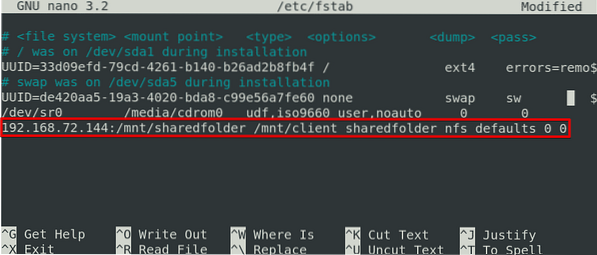
Dopo aver aggiunto la voce sopra nel file /etc/fstab, salva ed esci dal file con Ctrl + o e Ctrl + x, rispettivamente.
La condivisione NFS verrà montata automaticamente nel punto di montaggio specificato al prossimo avvio del sistema.
Smontaggio di un file system NFS
Puoi facilmente smontare la directory condivisa NFS dal tuo sistema se non ne hai più bisogno. Per farlo, digita smontare, seguito dal nome del punto di montaggio, come segue:
$ sudo smonta [mount_point]In base alla nostra configurazione, sarebbe:
$ umount /mnt/client_sharedfolderNota: il comando è "smontare,” not unmount (non c'è “n” presente nel comando).
Tieni presente che se hai aggiunto la voce nel file /etc/fstab per montare l'NFS, verrà automaticamente montato di nuovo al prossimo avvio del sistema. Se vuoi impedire che venga montato automaticamente all'avvio successivo, rimuovi la voce dal file /etc/fstab.
Ricorda che se il file system NFS è occupato, non puoi smontarlo, ad esempio se su di esso sono aperti file o stai lavorando su una directory.
Ecco qui! Una semplice procedura per montare e smontare la condivisione NFS sul sistema Debian 10 Buster, sia manualmente che automaticamente. Spero che l'articolo ti sia piaciuto!
 Phenquestions
Phenquestions


